Das Einrichten der AGB, des Impressums und einer Widerrufsbelehrung sind die nächsten Schritte in diesem Teil des Tutorials. ( Achten Sie darauf, innerhalb einer Menüansicht Ihre Einstellungen zu speichern, bevor Sie zur nächsten übergehen! )
A ) Beginnen werde ich mit dem Erstellen und Einbinden der AGB
- Öffnen Sie im Backend unter [CMS] das Menü [Statische Blöcke]; klicken Sie dort auf [Neuen Block hinzufügen] und nehmen Sie die erforderlichen Eintragungen vor.
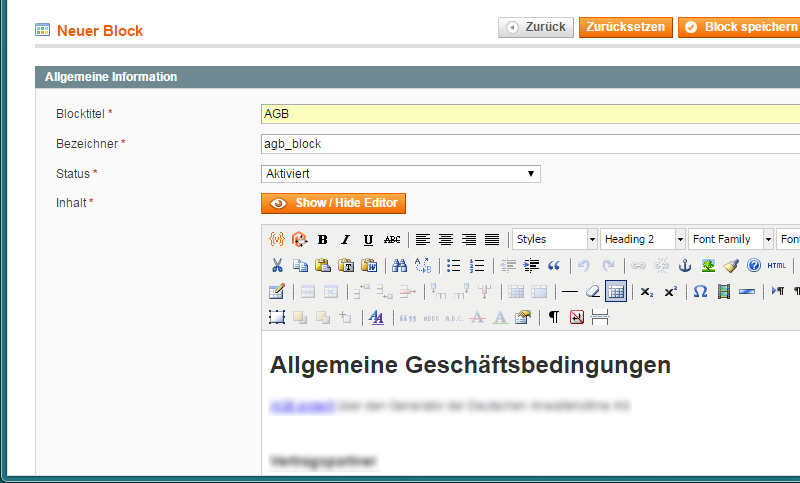
- Nach Betätigung des Buttons [Block speichern], gelangen Sie erneut zur Tabelle Statische Blöcke, wo sich nun auch der Eintrag AGB befindet.
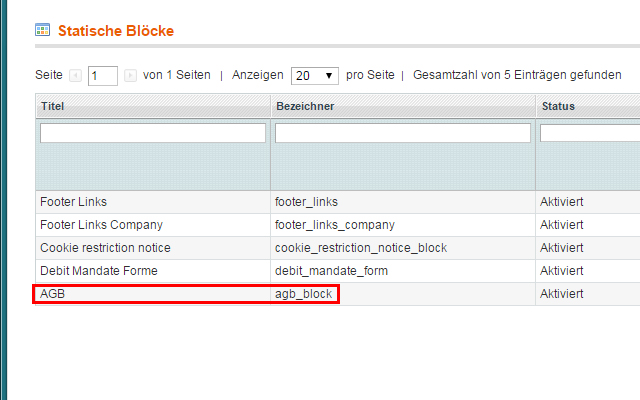
- Als Nächstes geht es darum, eine per Direktlink im Frontend durchgängig erreichbare AGB-Seite zu erstellen. Öffnen Sie hierfür im Backend unter [CMS] das Menü [Seiten] und klicken Sie dort auf [Neue Seite hinzufügen]. Tragen Sie hier als Erstes den Seitentitel und den URL Schlüssel (= Bezeichnung, die an den Domainnamen angehängt wird – www.ihredomain.de/agb) ein.
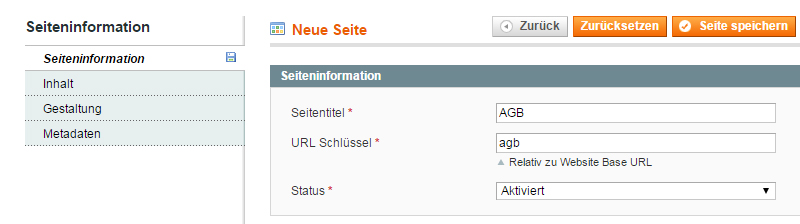
- Im Formular [Inhalt] geben Sie nun folgenden Code ein:
{{block type="cms/block" block_id="agb_block"}}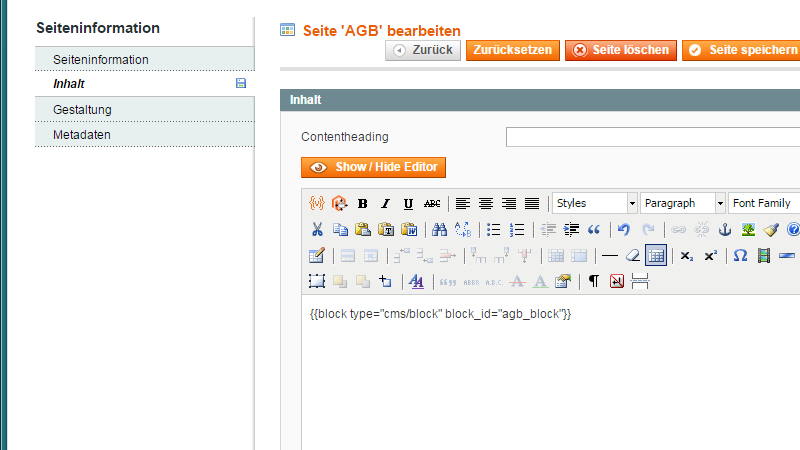 Auf die Bereiche [Gestaltung] und [Metadaten] werde ich an dieser Stelle nicht genauer eingehen bzw. sind diese auch weitestgehend selbsterklärend.
Auf die Bereiche [Gestaltung] und [Metadaten] werde ich an dieser Stelle nicht genauer eingehen bzw. sind diese auch weitestgehend selbsterklärend. - Durch Klick auf den [Seite speichern]-Button, gelangen Sie erneut zur Tabelle Seiten verwalten; wo nun auch die neu erstellte AGB-Seite aufgelistet ist.
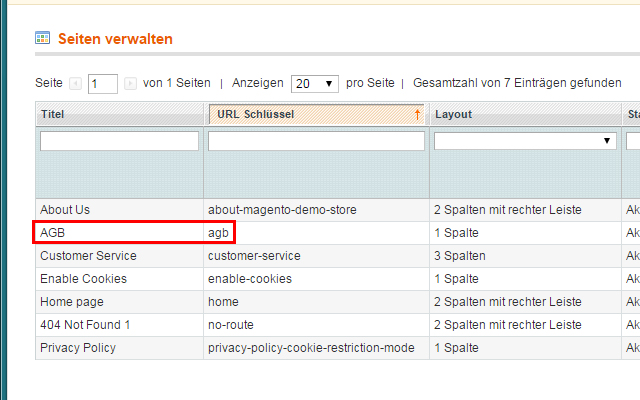
- Für das Hinzufügen des auf allen Seiten sichtbaren Direktlinks klicken Sie im Hauptmenü auf [CMS] → [Statische Blöcke]. Wählen Sie in der angezeigten Tabelle den Eintrag Footer Links; im Textfeld Inhalt können Sie nun den entsprechenden Link einfügen. – Wie das funktioniert, ist in den nachfolgenden Screenshots abgebildet →
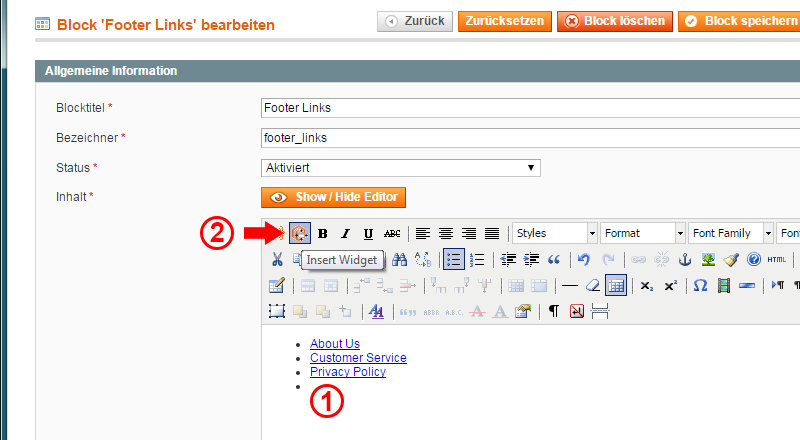
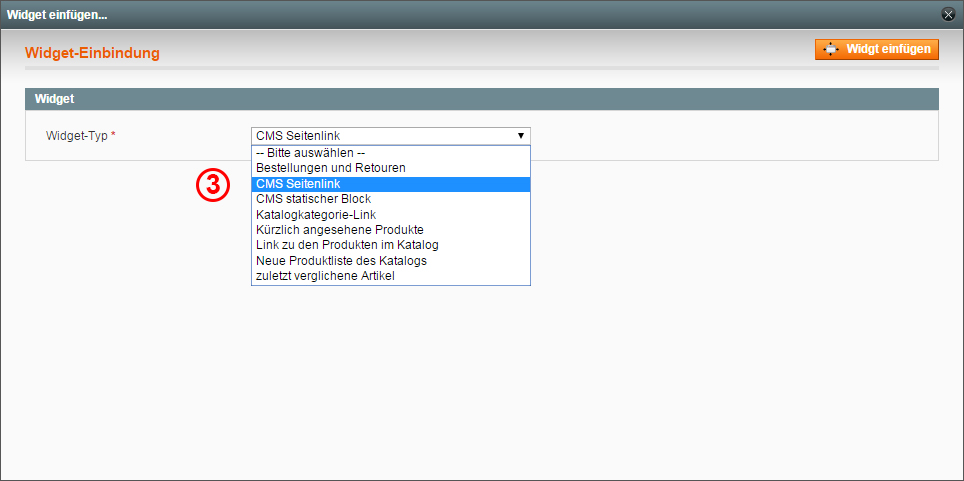
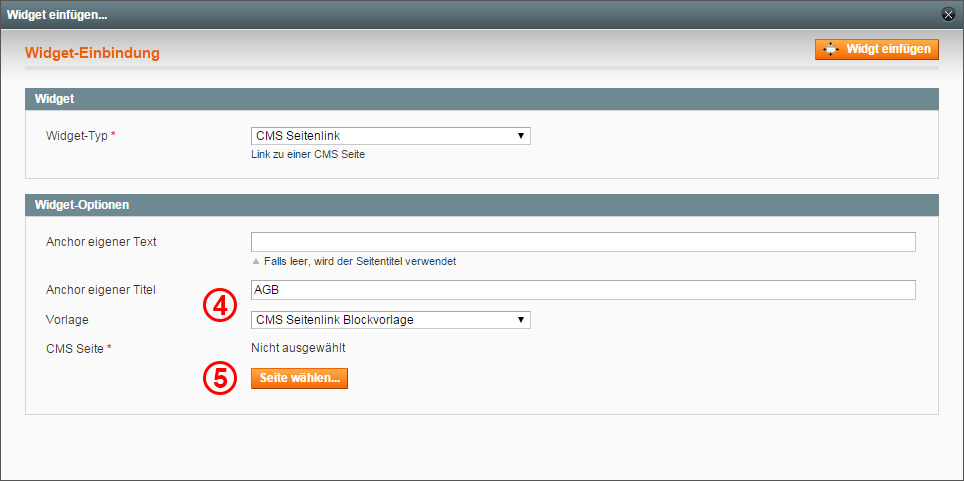
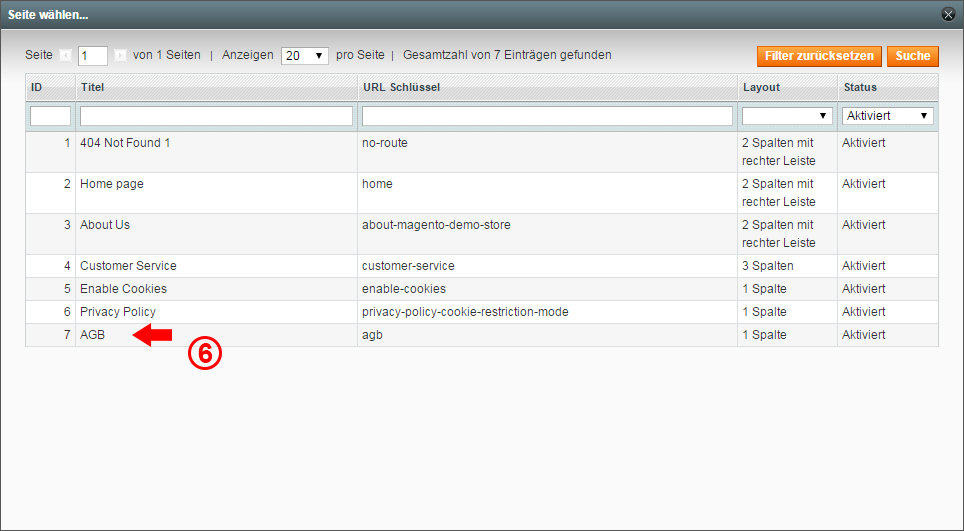
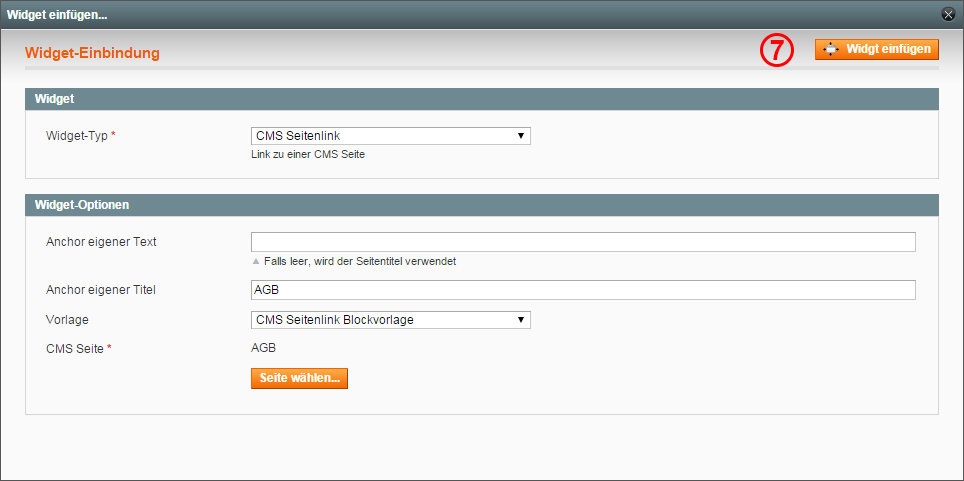 Ansicht Backend:
Ansicht Backend: 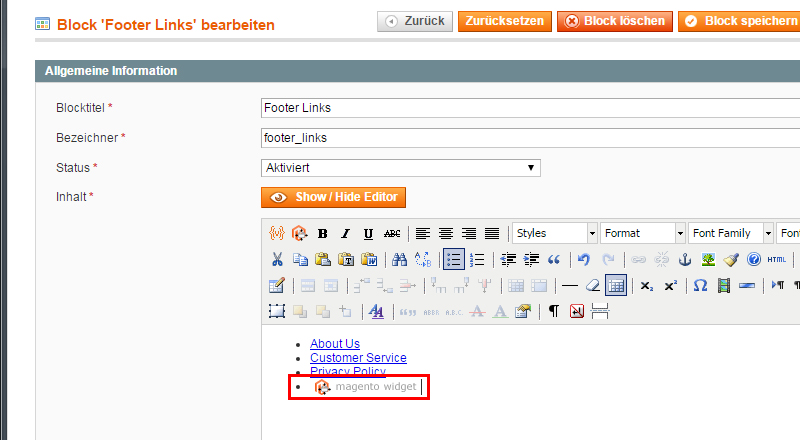 Ansicht Frontend:
Ansicht Frontend: 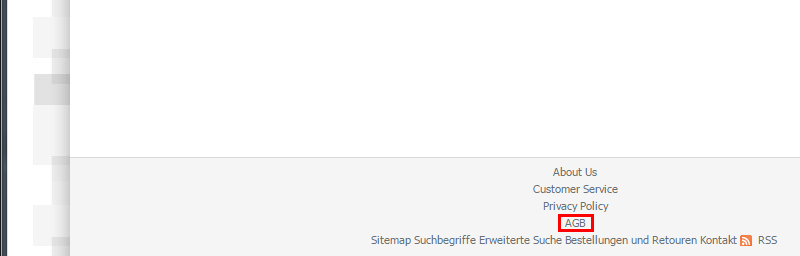
B ) Für das Impressum können Sie auf die gleiche Weise vorgehen; wobei der Zwischenschritt mit dem statischen Block hier nicht zwingend erforderlich ist.
C ) Nach neuester Rechtsprechung gilt auch für »Waren, die aufgrund ihrer Beschaffenheit (unkörperliche digitale Inhalte) nicht für eine Rücksendung geeignet sind«, ein Widerrufsrecht.
Als Schutz davor, dass jetzt aber nicht durch nachträglichen Widerruf jeder Download quasi für lau erfolgt, haben Sie die Möglichkeit, das Recht beim Kauf auszuschließen.
Hierfür kommt es darauf an, dass »(a) der gewerbliche Verkäufer sich vom Verbraucher bestätigen lässt, dass dieser der (sofortigen) Ausführung des Vertrags ausdrücklich zustimmt und (b) er zur Kenntnis genommen hat, dass er bei dieser Ausführung des Vertrags sein Widerrufsrecht verliert.« (Quelle: IT-Recht Kanzlei) … Meiner Meinung nach ein klarer Fall von »Warum so einfach, wenn’s auch komplizierter geht?« ????
Wie sich dies in Magento umsetzen lässt, erkläre ich nachfolgend. Außerdem zeige ich, wie an gleicher Position die AGB in den Bezahlvorgang eingebunden werden.
- Gehen Sie im Hauptmenü auf [Verkäufe] → [Allgemeine Geschäftsbedingungen] → [Neue Kondition hinzufügen] (Je nach Installation, kann in der gezeigten Liste bereits ein Eintrag Widerrufsrecht existieren. Dann öffnen Sie diesen einfach.) Wenn es zur Ausrichtung Ihres Webshops passt, dürfen Sie für das Ausfüllen der Textfelder gerne – selbsthaftend (!) – meine eigenen Angaben übernehmen:
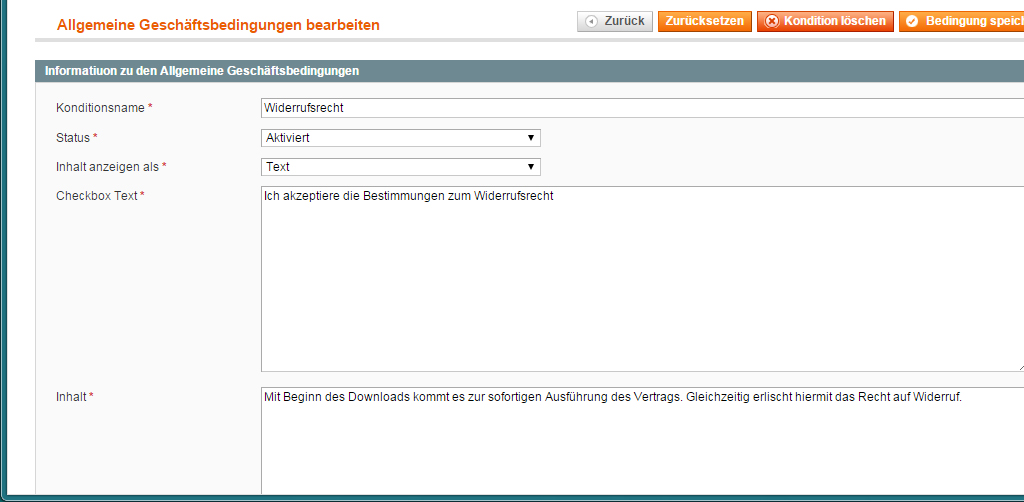
- Nachdem Sie die Bedingung gespeichert haben, könnte an dieser Stelle nun eigentlich direkt das Einbinden der AGB erfolgen. Der unter A) 4. genannte AGB Block-Code funktioniert hier jedoch nicht ohne vorherige Installation einer zusätzlichen (kostenlosen) Erweiterung: http://www.magentocommerce.com/magento-connect/catalog/product/view/id/13663/ (Den Installationsvorgang für Erweiterungen habe ich bereits hier beschrieben.)
- Anschließend gehen Sie erneut auf [Verkäufe] → [Allgemeine Geschäftsbedingungen] und nehmen unter AGB die in der nächsten Screenansicht gezeigten Einträge vor.
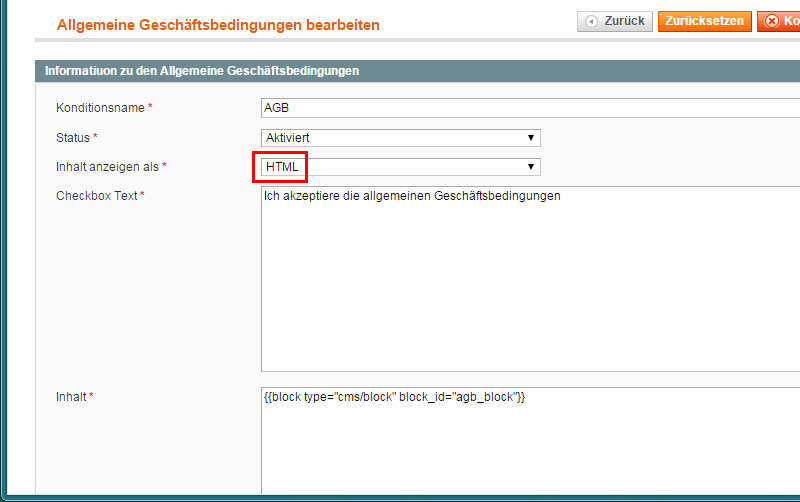 Und so stellt sich dann der Bezahlvorgang im Frontend dar:
Und so stellt sich dann der Bezahlvorgang im Frontend dar: 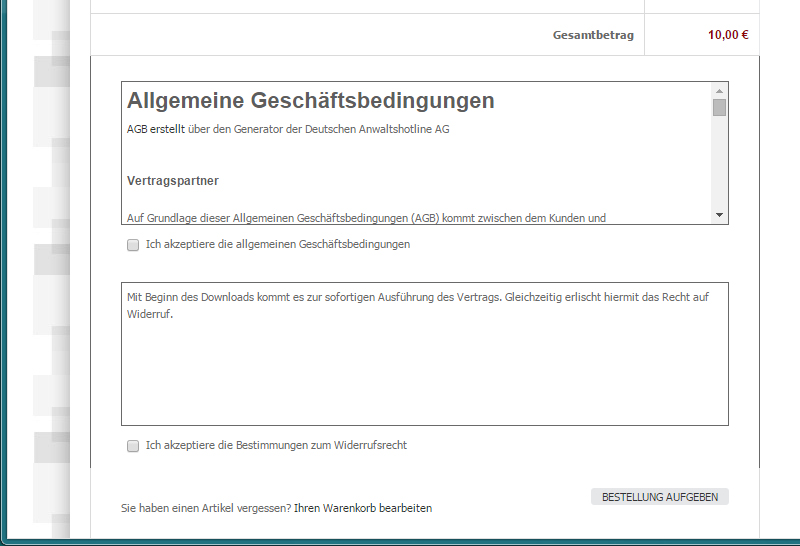
Zum Abschluss hier noch zwei Link-Tipps für den Fall, dass Sie die AGB sowie das Impressum selbst verfassen möchten und Sie dafür noch Unterstützung bei der Formulierung benötigen:
Thema im 7. Teil des Tutorials wird die Integration der in Deutschland für den Verkauf gültigen Steuersätze sein.
Hier gehts zum nächsten Teil → Artikelserie: Großes Magento-Tutorial [Part 7]
Übersicht der bisher in diesem Tutorial behandelten Themen:
- Installation von Magento auf einem lokalen Rechner [Part 1]
- Magento aktualisieren und ein neues Theme installieren [Part 2]
- Systemkonfiguration Allgemein [Part 3]
- Systemkonfiguration Produktkatalog [Part 4]
- Systemkonfiguration Kunden & Verkäufe [Part 5]
Aktualisiert am 28. November 2021